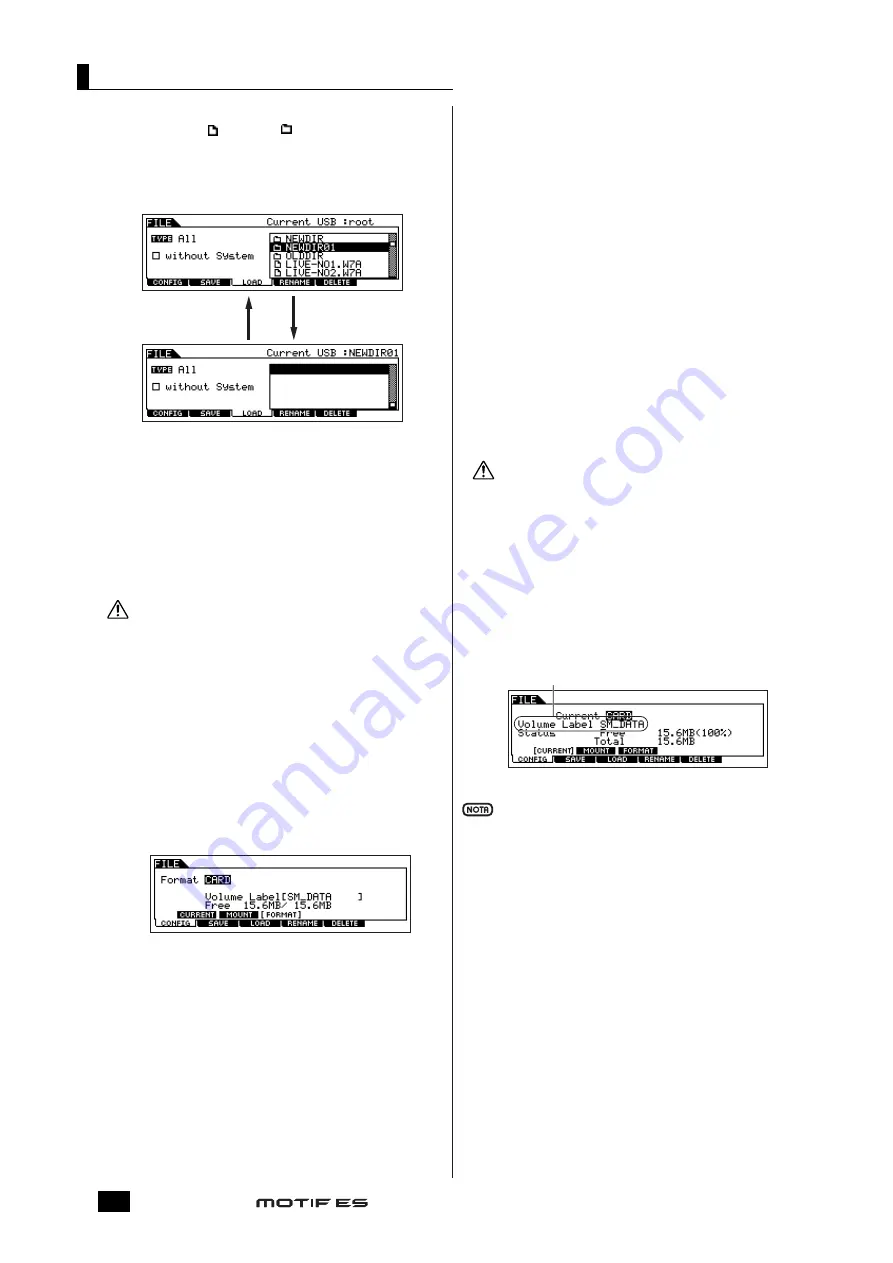
Información suplementaria
Manual de instrucciones
268
■
Información suplementaria
Selección de archivo ( ) / carpeta ( )
Las ilustraciones e instrucciones siguientes le explican la manera de
seleccionar archivos y carpetas de los dispositivos de almacenamiento
SmartMedia/USB en el modo del archivo.
4
Seleccione el medio que va a formatear.
Mueva el cursor al sitio del valor de Format y seleccione “CARD” o
“USB”. Cuando seleccione “USB”, especifique el número de ranura
en la parte superior derecha de la pantalla y seleccione la partición
que va a formatear en el sitio de valor de Type en la segunda línea de
la pantalla.
5
Especifique la etiqueta de volumen.
Mueva el cursor a “Volume Label” e introduzca una etiqueta de
volumen. Respecto de la asignación de nombre, consulte la página
53 del funcionamiento básico.
6
Pulse el botón [ENTER] (en la pantalla aparecerá un mensaje de
confirmación).
Pulse el botón [DEC/NO] para cancelar la operación de formateo.
7
Pulse el botón [INC/YES] para ejecutar el formateo.
Al terminar el formateo, aparecerá un mensaje “Completed” y el
funcionamiento volverá a la pantalla original.
PRECAUCIÓN
Mientras tiene lugar el formateo, siga estas instrucciones:
●
No extraiga ni expulse nunca el medio del dispositivo de
almacenamiento (SmartMedia o USB).
●
No desenchufe ni desconecte ninguno de los dispositivos.
●
No apague nunca el MOTIF ES o los dispositivos
correspondientes.
8
Pulse el botón [SF1] CURRENT y compruebe si el dispositivo
actual reconocido es “CARD” (tarjeta SmartMedia en la ranura
CARD) o “USB” (dispositivo de almacenamiento USB conectado
al MOTIF ES).
Al ejecutar la operación de formateo en el modo de archivo, la tarjeta
SmartMedia o el dispositivo USB serán formateados al formato MS-
DOS o Windows. Los dispositivos de almacenamiento SmartMedia/USB
formateados puede que no sean compatibles con otros dispositivos como
ordenadores Macintosh o cámaras digitales.
)
Move the cursor to the desired file or folder by using the [INC/YES] and
[DEC/NO] buttons or the data dial.
To return to the next
highest level, press
the [EXIT] button.
To call up the contents of a
desired folder, highlight the
folder and press the [ENTER]
button.
Move the cursor to the desired file or folder by using the [INC/YES]
and [DEC/NO] buttons or the data dial.
Move the cursor to the desired file or folder by using the [INC/YES] and
[DEC/NO] buttons or the data dial.
To return to the next
highest level, press
the [EXIT] button.
To call up the contents of a
desired folder, highlight the
folder and press the [ENTER]
button.
Move the cursor to the desired file or folder by using the [INC/YES]
and [DEC/NO] buttons or the data dial.
Mueva el cursor al archivo o carpeta deseados con los botones
[INC/YES] y [DEC/NO] o la rueda de datos.
Mueva el cursor al archivo o carpeta deseados con los botones
[INC/YES] y [DEC/NO] o la rueda de datos.
Para volver al nivel
superior siguiente,
pulse el botón [EXIT].
Para acceder al contenido de
la carpeta, haga resaltar la
carpeta y pulse el botón
[ENTER].
Formateo de una tarjeta SmartMedia o un dispositivo USB
Antes de poder utilizar una tarjeta SmartMedia o un dispositivo de
almacenamiento USB con el MOTIF ES, deberá formatearlos. Siga las
instrucciones indicadas a continuación.
PRECAUCIÓN
Si ya existen datos en la tarjeta SmartMedia o en el dispositivo USB,
tenga cuidado de no formatearlos. Si lo hace, todos los datos
previamente grabados se borrarán.
1
Inserte la tarjeta SmartMedia en la ranura CARD o conecte el
dispositivo USB en el terminal USB TO DEVICE.
Si es necesario, inserte el medio correspondiente en la ranura del
dispositivo USB.
2
Pulse el botón [FILE] para acceder al modo de archivo.
3
Pulse el botón [F1] CONFIG y luego FORMAT para acceder a la
pantalla de formateo.
Change the Current setting as needed.
Volume Level of the selected partition.
Nivel de volumen de la partición seleccionada.
Cambie el ajuste de Current según corresponda.
n
Summary of Contents for MOTIF ES8
Page 1: ...Manual de instrucciones 1 Modos MOTIF ES6 MOTIF ES7 MOTIF ES8 ...
Page 2: ...Modes Manual de instrucciones 2 ...
Page 3: ...Manual de instrucciones 3 Funciones y sub funciones ...
Page 4: ...Selección de un programa Manual de instrucciones 4 ...
Page 5: ...Manual de instrucciones 5 Movimiento del cursor y ajuste de parámetros ...
















































